Dropbox的 是一項出色的創新,可讓您備份重要文件。 它還允許您與朋友和家人共享文件,無論大小如何。 Dropbox 允許您釋放硬盤驅動器,為其他事物創建空間。
iTunes 攜手 Dropbox,讓你傳輸 iTunes 到 Dropbox 因此在您的計算機上創建空間。 但是你如何成功地將 iTunes 轉移到 Dropbox? 受 DRM 保護的文件是否有任何限制? 您將在本文中得到所有答案。
第一部分將為您提供可以直接或間接從 iTunes 傳輸到 Dropbox 的文件類型。 第二部分將為您提供您一直在尋找的有關如何將 iTunes 移動到 Dropbox 的答案。 您將看到如何將未受保護和受保護的 iTunes 文件轉移到 Dropbox。 最後,第三部分是關於如何從 iTunes 文件中刪除 DRM 保護的獎勵。
內容指南 第 1 部分。我可以將 iTunes 庫移動到 Dropbox 嗎?第 2 部分。如何將 iTunes 文件傳輸到 Dropbox?第 3 部分。 獎勵:如何從 iTunes 文件中刪除 DRM?部分4。 結論
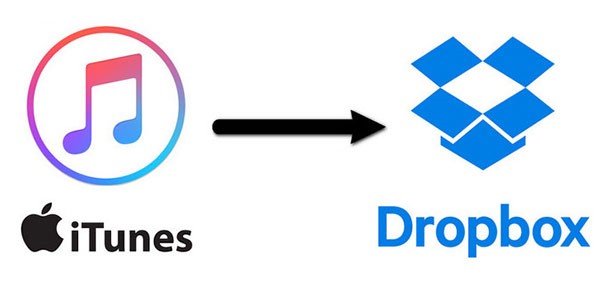
是的,你可以移動 iTunes 到 Dropbox。 您可以將 iTunes 資料庫的一部分或整個資料庫移至 Dropbox,這樣您將節省大量計算機空間。 Dropbox 是一個很棒的工具,可讓您輕鬆保存文件並與朋友和同事共享文件。 在一種情況下,您可以將 iTunes 文件移動到 Dropbox。
iTunes 庫必須不受 DRM 保護。 iTunes 不允許您移動受保護的文件。 對於此類文件,您必須刪除 DRM 首先保護,然後下載到硬盤驅動器,然後上傳到 Dropbox。
將 iTunes 資料庫同步到 Dropbox 很容易,您將在下面的第二部分中看到。 Dropbox 可讓您安全地發送大文件並備份您的信息。 您甚至可以與朋友開始對話並與他們分享大型 iTunes 文件。
從上面的第一部分,只要 iTunes 文件沒有 DRM 保護,就可以將 iTunes 傳輸到 Dropbox。 是的,一些購買的 iTunes 文件沒有 DRM 保護,因此您可以輕鬆地將此類文件同步到 Dropbox。 但是對於具有 DRM 保護的文件,您必須先取消保護並將其保存到您的計算機上,然後再將其上傳到 Dropbox。
以下步驟與 iTunes 上的相同 Win陶氏和麥克。
步驟#1。在計算機上開啟 iTunes。然後點擊選單列上的“首選項”。為了 Win點擊選單列上的“編輯”也可以找到。
第2步。 仍然在首選項上,單擊“高級”,您將單擊“iTunes Media 文件夾位置”旁邊的“更改”按鈕,然後會彈出一個窗口。
第 3 步。 在新窗口中,導航到 Dropbox 圖標並選擇它。 通過單擊“新建文件夾”並為您的新 iTunes 資料庫編寫標題來跟隨它。
第四步。 返回並單擊“打開”按鈕。 然後選中“Keep iTunes Media Folder Organized”旁邊的複選框。然後單擊底部的“Ok”。
第 5 步。 單擊“文件”菜單並選擇您將單擊“組織庫”的庫。 將出現一個下拉菜單,您可以在其中選擇“合併文件”旁邊的框,然後單擊底部的“確定”按鈕完成。
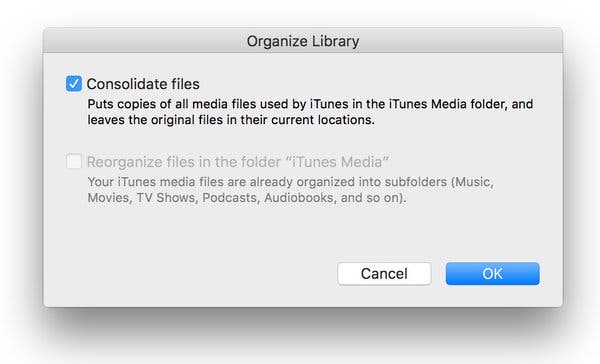
第1步。 使用任何 Apple Music 轉換器軟件或 Apple 視頻轉換器軟件將 iTunes 庫文件轉換為您想要的任何格式。 然後將轉換後的文件保存在您的硬盤上。
第2步。 打開 Dropbox 應用程序或使用 Dropbox 網站登錄您的帳戶。
第 3 步。 打開帳戶後,打開包含轉換後的 iTunes 文件的文件夾。 選擇您要傳輸的文件,然後將它們拖放到您的 Dropbox 帳戶中。 你已經完成了。
並非所有 iTunes 文件都有 DRM 保護,但大多數文件都受到保護。 受保護的文件不允許您離線觀看或收聽。 但是,如果您購買了它們,則可以使用 iTunes 應用程序離線收聽它們。
因此,如果您的互聯網連接有限,您將無法訪問您的 iTunes 音頻和視頻文件。 DRM 保護還限制您直接將 iTunes 傳輸到 Dropbox。 因此,要充分享受 iTunes 音樂,您需要使用某些 Apple Music 轉換器軟件或 Apple 視頻轉換器軟件來刪除 DRM 保護。
DumpMedia Apple Music 音樂轉檔器 是最好的軟件之一 刪除DRM保護 來自 iTunes 音頻文件。 該應用程序刪除 DRM 保護,然後將文件轉換為更簡單的共振峰並將它們下載到您的硬盤驅動器上。 這將使您能夠 離線聽 iTunes 音樂 使用其他播放器。
該軟體速度很快,將為您提供高品質的輸出檔案。它可以將 iTunes 音樂轉換為多種格式,包括 MP3、AC3、FLAC、WAV 等。該應用程式將在轉換後以 100% 的原始品質保留所有檔案 ID 標籤。它是用戶友好的,因為只需三個簡單的步驟,您就可以獲得轉換後的音訊檔案。
此應用程序允許您以您想要的方式自定義輸出文件。 您可以更改文件名和其他音頻參數,如頻率。 該應用程序具有出色的存儲管理系統,可讓您將轉換後的文件保存在單個文件夾中。 最棒的是這個應用程序可以同時處理多個文件。
當然,您可以直接將未受保護的檔案的 iTunes 移至 Dropbox,也可以間接將受保護的檔案移至 Dropbox。使用上面第二部分中的程序來執行此操作。 Mac 上的步驟相同 Win陶氏作業系統。 DumpMedia Apple Music Converter 還可以幫助您將 iTunes 移動到 Dropbox。
此應用程序可以刪除 iTunes 上任何音頻文件(包括有聲讀物)的 DRM 保護。 您可以選擇下載免費試用應用程序或購買具有多種功能的應用程序。
購買的應用程序可讓您享受終生免費更新。 最好的部分是,該軟件也是一個媒體播放器,允許您使用它離線播放轉換後的文件。 最後,請勿將此應用用於商業目的。
